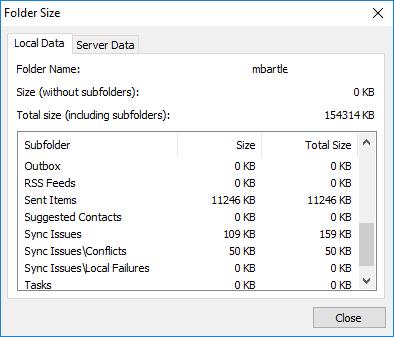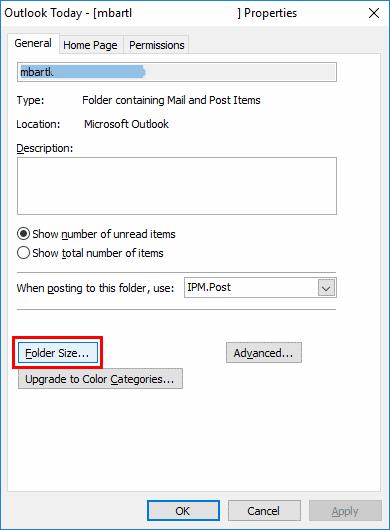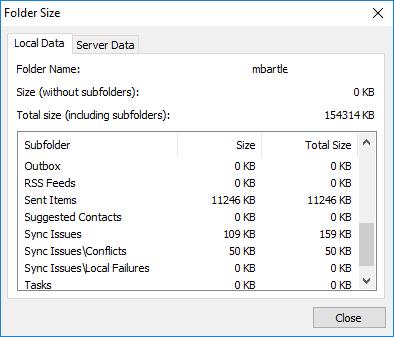Якщо ваша поштова скринька Outlook 2019/365 заповнюється, вам буде надіслано повідомлення електронної пошти про те, що ваша поштова скринька наближається до квоти. Якщо ви не зменшите розмір своєї поштової скриньки, ви не зможете надсилати електронні листи, і ви отримаєте електронний лист із написом «Ваша поштова скринька перевищила ліміт» .
Квоту електронної пошти зазвичай встановлює адміністратор Microsoft Exchange у вашій організації. У деяких випадках адміністратори можуть надати вам більше місця, якщо ви звернетеся до них. Ви також можете використовувати функцію Особисті папки в Outlook, щоб зберігати елементи Outlook локально на жорсткому диску. Елементи в особистій папці не зараховуються до вашої квоти.
Звичайно, краще тримати речі в порядку та прибирати деякі речі, які вам ніколи не знадобляться. Щоб очистити поштову скриньку, виконайте такі дії.
Варіант 1 – Інструмент очищення
Примітка. Ці дії стосуються версії Outlook для Windows. Ця функція недоступна у версії macOS.
Перейдіть до « Файл » > « Інструменти очищення » > « Очищення поштової скриньки «.
На екрані « Очищення поштової скриньки » ви можете вибрати « Знайти елементи старше » за певну кількість днів або « Знайти елементи більше » певного розміру. Особисто я намагаюся знайти елементи розміром більше 250 кілобайт, а потім вибираю « Знайти… ».
Майстер шукає повідомлення, які відповідають вашим критеріям пошуку. На екрані « Розширений пошук » ви можете видалити будь-які небажані елементи.
Після видалення небажаних елементів не забудьте очистити папку « Видалені », клацнувши її правою кнопкою миші та вибравши « Очистити папку ».
Варіант 2 – Видалення вручну
Переглядаючи свою пошту в Outlook, клацніть правою кнопкою миші адресу електронної пошти на лівій панелі та виберіть « Властивості файлу даних ».

Виберіть кнопку « Розмір папки… ».
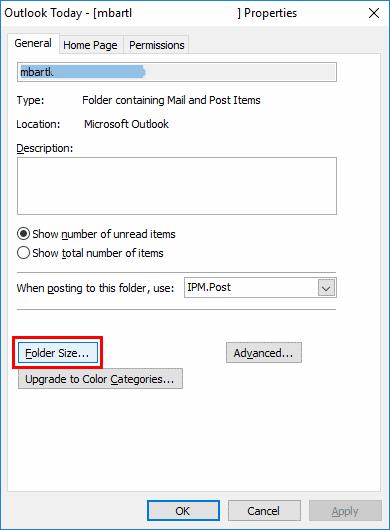
Подивіться, які папки мають найбільший розмір. Використовуйте цю інформацію для націлювання на папки, з яких можна вручну видаляти повідомлення електронної пошти.